码丁实验室,一站式儿童编程学习产品,寻地方代理合作共赢,微信联系:leon121393608。
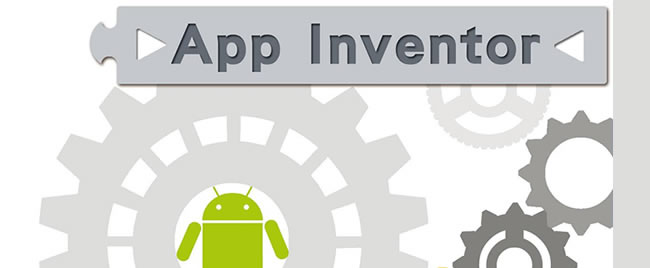
游戏是最具魅力的部分,无论是玩游戏,还是做游戏。最近红极一时的“愤怒小鸟”,根据开发者Rovio公司称,第一年下载量达50万次,同时每天运行游戏的人时数超过一百万小时(甚至有人说要把它拍成故事片!)。在App Inventor的世界里,虽然不能确保你能取得同样的成功,但我们可以帮助你创建自己的游戏,包括我们即将创建的“瓢虫快跑”,里面的瓢虫既要吃到蚜虫,同时又要避免被青蛙吃掉。
作品描述
在这个游戏中,采用第一人称视角,玩家扮演游戏中的瓢虫,通过控制设备的倾斜幅度来控制角色的移动。与第三章的打地鼠游戏相比,这是一种不同的游戏体验,这里的玩家置身游戏之中,而打地鼠中的玩家是置身游戏之外。
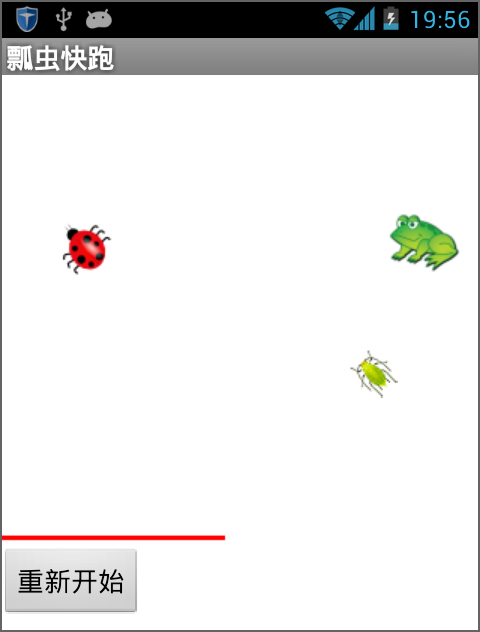
- 玩家通过倾斜设备来控制瓢虫移动;
- 用屏幕上的指示条来显示瓢虫的生命值,生命值会随时间减少,当生命值为零时,瓢虫会因饥饿而死亡;
- 瓢虫追逐并吃掉蚜虫来提高生命值,抵御饥饿;
- 瓢虫要尽量躲避青蛙,当瓢虫与青蛙发生碰撞时,瓢虫死亡。
学习要点
在开始学习本章之前,我们假设你已经学完了第3章打地鼠,并熟悉了过程创建、求随机数、如果…则…否则块,并熟悉了下列组件:画布、精灵、音效播放器以及计时器。
本章在复习打地鼠以及前几章内容的基础上,主要介绍以下内容:
- 使用多个精灵组件,并检测它们之间的碰撞;
- 使用方向传感器组件检测设备的倾斜,并借此来控制精灵的移动;
- 改变精灵所显示的图片;
- 在画布组件上画线;
- 用计时器组件控制多个事件;
- 用变量来记录数值(瓢虫的生命值);
- 创建和使用带参数的过程;
- 使用“并且”块。
设计组件
在应用中,使用一个画布组件作为三个精灵组件的容器。三个精灵组件分别代表瓢虫、蚜虫和青蛙,画布就是它们的竞技场。需要为每个精灵配一张图,其中瓢虫要配两张图(一张是活瓢虫,另一张是死瓢虫),此外,还要为青蛙配一个音效播放器组件,来产生蛙鸣。方向传感器组件用于测量设备的倾斜幅度,并以此为来控制瓢虫的移动;计时器组件用来改变蚜虫的运动方向;另外还有一个显示瓢虫生命值的画布组件;一个重新开始按钮,当瓢虫饿死或被吃掉时,用来重新开始游戏。表5-1提供了本应用中使用的全部组件列表。
表5-1 瓢虫快跑游戏中的所有组件
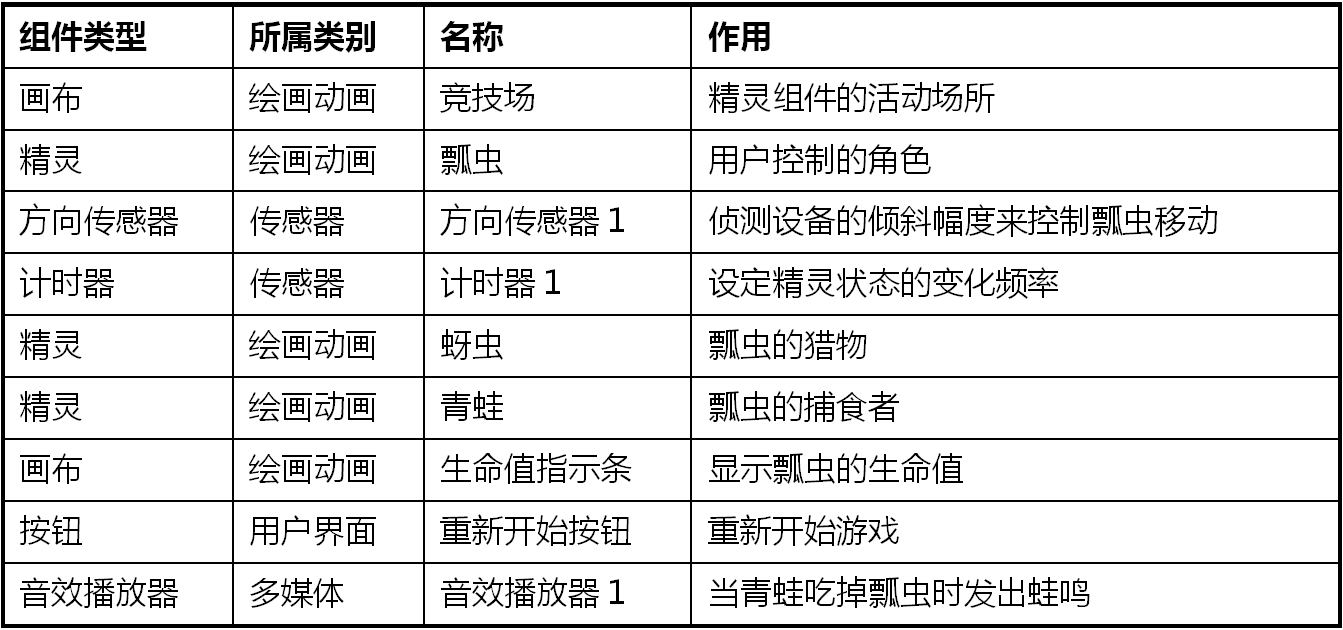
准备开始
首先下载项目中的素材文件:
- http://appinventor.org/bookFiles/LadybugChase/ladybug.png
- http://appinventor.org/bookFiles/LadybugChase/aphid.png
- http://appinventor.org/bookFiles/LadybugChase/dead_ladybug.png
- http://appinventor.org/bookFiles/LadybugChase/frog.png
- http://appinventor.org/bookFiles/LadybugChase/frog.wav
以上是瓢虫、死瓢虫、蚜虫及青蛙的图片,以及蛙鸣的声音文件,将文件下载到你的电脑,稍后在新创建的项目中上传这些文件。
访问App Inventor网站,创建一个新项目,名称为“瓢虫快跑”,将屏幕的标题属性也设置为“瓢虫快跑”,然后准备好测试设备,连接AI伴侣。
设置第一批组件
在前几章,我们一次性地创建了所有的组件,但这不是开发人员的习惯做法。相反,通常每次只创建一部分组件,然后编写相应的程序,并进行测试,测试通过后再进入到下一个部分。在本节中,我们先来创建瓢虫,并实现对瓢虫运动的控制。
- 在设计视图中创建一个画布,命名为竞技场,并设置其宽度为“充满”,高度为300像素;
- 在竞技场上放置一个精灵,命名为瓢虫,并设置其图片属性为活的瓢虫图片。不必在意它的x、y属性,这取决于精灵在画布上的位置。
精灵是一种可以自主移动的组件,你可能已经注意到,它们有三个与运动相关的属性:间隔、方向及速度,在本程序中,我们会用到这些属性;
- 间隔:用于设定精灵自主移动的时间间隔,在本游戏中将其设置为10毫秒(在第三章打地鼠应用中,用精灵组件的“移动到指定位置”功能实现对运动的控制);
- 方向:指示精灵移动的方向,单位是角度。例如:0表示向右,90表示向上,180表示向左,等等。暂时保留它的默认值(0),稍后将在编程视图中用程序改变它;
- 速度:指定精灵在每个时间间隔内移动的距离(单位为像素),我们将在编程视图中设置具体的速度值。
瓢虫的运动由方向传感器来控制,通过检测设备的倾斜幅度,来决定运动的方向及速度;计时器与方向传感器配合使用,来决定瓢虫对设备方向改变的敏感度。计时器的计时间隔为10毫秒(每秒100次),每隔10毫秒,检测一次设备的倾斜幅度,并相应地改变瓢虫的运动方向及速度 。我们将在设计视图中做如下设置:
- 添加方向传感器组件,它将出现在“不可见组件”区域;
- 添加计时器组件,它也将出现在“不可见组件”区域,设置其计时间隔属性为10毫秒。对照图5-2检查添加的组件。
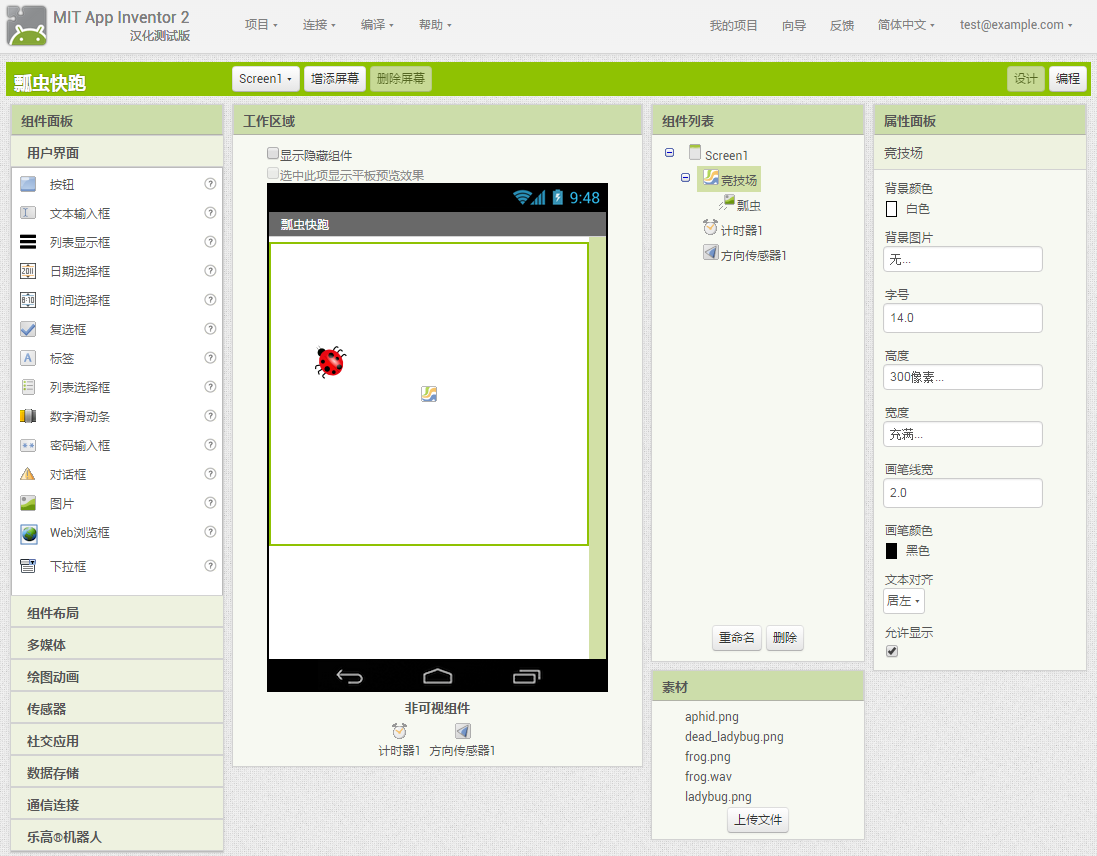
为组件添加行为
移动瓢虫
切换到编程视图,创建名为移动瓢虫的过程,并在计时器1的计时事件中调用该过程,如图5-3所示。尝试不打开代码块抽屉,直接在工作区输入块的名字(如“计时器1”)来生成块。(请注意,乘以100的乘号需要输入星号(*),但数学抽屉中显示的是乘号(×)。)你也可以单击右键选择菜单中的添加注释,但这不是必须的。
在移动瓢虫过程里用到了方向传感器的两个最有用的属性:
- 角度:表示设备倾斜的方向;
- 幅度:表示设备的倾斜程度,范围从0 (不倾斜)至1(最大倾斜)。
幅度乘以100的含义是:瓢虫每隔一个时间间隔,沿着某个特定的方向,移动一定的距离,距离的范围在0到100像素之间(其中的100我们称之为速度因子,用于调节速度的大小。——译者注)。时间间隔为此前在设计视图中设定的10毫秒。
在实时测试过程中,虽然瓢虫可以在测试设备上移动,但与打包下载到设备上的运行效果相比,瓢虫的速度要么太慢,要么太快。感受一下瓢虫的移动效果,如果太慢,可以增加速度因子(如将100改为120);相反,则减小速度因子(如改为80)。
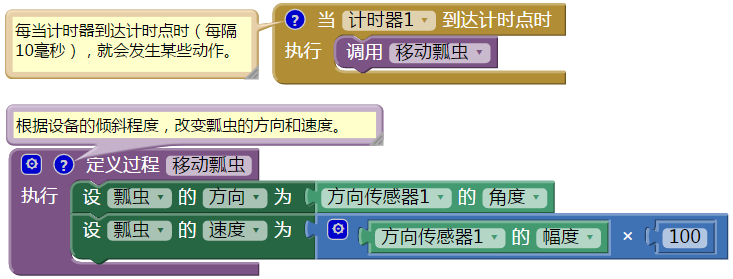
显示生命值
利用第二个画布组件绘制红色指示条,来显示瓢虫的生命值,线条高度为1个像素,宽度为瓢虫的生命值,取值范围从200(健康)到0(死亡)。
添加组件
在设计视图中,在竞技场下方创建一个新的画布组件,命名为生命值指示条;设置其宽度属性为“充满”,高度属性为1个像素。
创建变量:生命值
在编程视图中,声明一个初始值为200的全局变量来记录瓢虫的生命值,如图5-4所示。(还记得吧,在第2章油漆桶中,第一次使用变量画笔宽度)以下是具体步骤:
- 在编程视图中,从变量抽屉中拖出一个声明全局变量块,将“我的变量”改为“生命值”;
- 创建一个数字块200(在工作区直接输入数字200或拖出数学抽屉中的0块),并将其填充在声明全局变量块的插槽中,如图5-4所示。

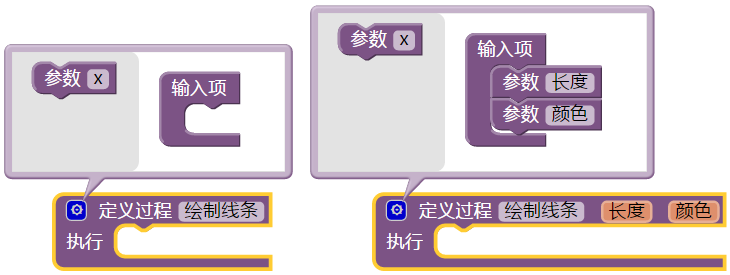
我们要在变量生命值与红色线条之间建立关联,使线条长度(像素)与变量生命值相等。为此创建如下两组类似的代码块:
- 在生命值指示条(第二块画布)上绘制一条红线,起点坐标为(0, 0),终点为(生命值, 0),以显示当前的生命值;
- 在生命值指示条上绘制一条白线,起点坐标为(0, 0),终点为(生命值指示条的宽度, 0),以便在绘制新的生命值指示条之前,清除当前生命值指示条上的红色。
不过,最好能创建一个过程,可以使用任意的颜色,绘制任意长度的线条。为此,需要为过程添加两个参数:长度和颜色,当过程被调用时,我们只需给出这两个参数的值即可。还记得在打地鼠一章中,为了随机移动地鼠,需要为内置的随机整数块提供两个参数——最大值及最小值,这里即将创建的过程也需要两个参数——颜色及长度。我们将过程命名为“绘制线条”,下面是创建该过程的具体步骤:
- 从过程抽屉中拖出一个“定义过程…执行”块,而非“定义过程…返回”块,因为这个过程没有返回值;
- 点击过程名(“我的过程” ),改为“绘制线条”;
- 点击过程块左上角的蓝色方块,将打开一个添加参数的面板,如图5-6中的左图所示;
- 从参数面板的左边,将参数x块拖入到右边的输入项块中,将x修改为“长度”,这意味着为过程添加了一个名为“长度”的参数;
- 重复步骤4:拖入第二块参数x块,放在“长度”参数的下面,并将其命名为“颜色”,如图5-6右侧所示;
- 点击蓝色方块,关闭添加参数的面板;
- 按照图5-7所示,为该过程添加的其余的块:将鼠标悬停在过程定义块的长度及颜色参数上,可以获得两个块:参数块及设参数块。
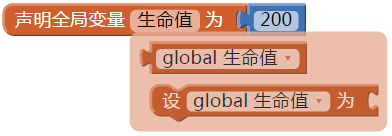
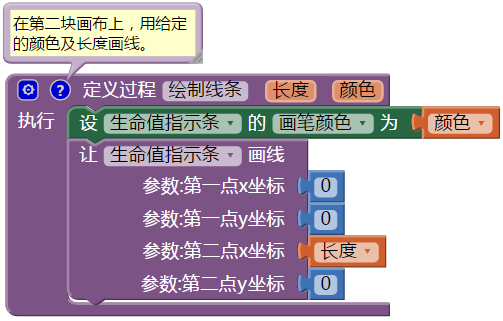
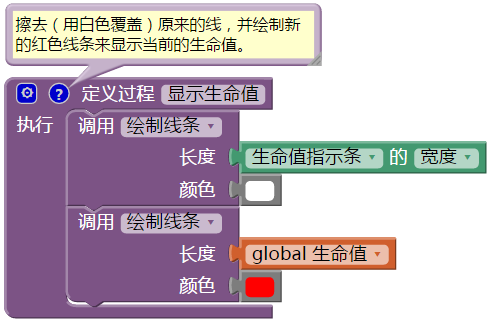
- 设定画笔颜色为白色;
- 画一条贯穿画布的横线(1个像素高);
- 设定画笔颜色为红色;
- 画一条长度(像素)等于生命值的线。
提示:将若干行代码规整到一个过程中,通过调用这个过程来取代逐行地执行这些代码,这个过程被称作重构,这种强大的技术使得程序更易于维护,也更可靠。在这种情况下,如果我们想改变生命值的高度或位置,我们只需对绘制线条过程做一次修改,而不必分两次来完成这一修改。
瓢虫因饥饿而死
与前几章中的应用不同的是,本游戏设置了结束环节:如果瓢虫吃不到足够的蚜虫,或者被青蛙吃掉,则游戏结束。此时我们希望瓢虫不再移动(设置瓢虫的启用属性为假),并将活瓢虫图片换成死瓢虫(将瓢虫的图片属性设置为此前上传的图片文件dead_ladybug.png)。创建一个名为游戏结束的过程,来实现上述目标。如图5-9所示。
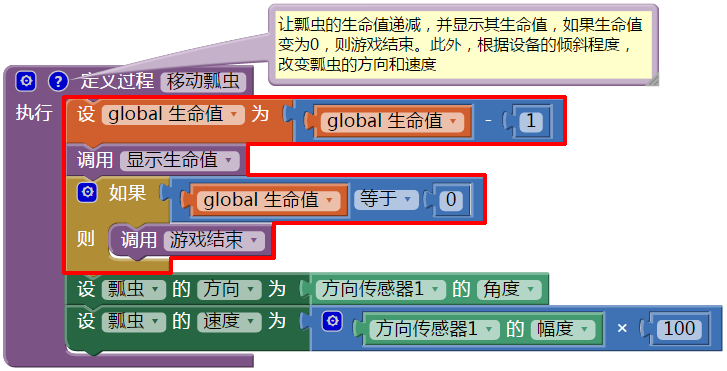
- 让瓢虫的生命值递减(生命值 = 生命值 – 1);
- 显示新的生命值(调用显示生命值过程);
- 如果生命值为0,则调用游戏结束过程。
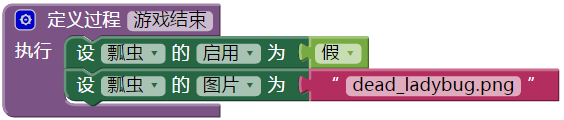
添加蚜虫
下面来添加蚜虫,即让蚜虫在竞技场上移动。如果瓢虫撞上蚜虫(视同“吃”掉它),则瓢虫的生命值升高,而蚜虫消失,稍后会再次出现。(在用户看来,这完全是另一只蚜虫,但实际上是同一个精灵组件。)
添加一个精灵组件
添加蚜虫首先要回到设计视图,创建另一个精灵,要确保它不落在瓢虫上,将其命名为蚜虫,其属性设置如下:
- 图片:设置为已上传的蚜虫图像文件;
- 间隔:设置为10,即:像瓢虫一样,每10毫秒移动一次;
- 速度:设置为2,因此蚜虫移动不会太快,以便让瓢虫能捕捉到它。不必在意它的x、y属性(只要不是在瓢虫上)或方向属性,这些可以在编程视图中加以设置。
控制蚜虫
实验发现,蚜虫每隔50毫秒(计时器1发生五次计时事件)改变一次方向的效果最好。可以通过添加第二个计时器组件,并设定其计时间隔为50毫秒来实现这一效果。但是,我们希望能够尝试不同的方法,也可以借此机会学习如何在游戏中使用随机小数。在数学抽屉中的取随机小数块,每次调用它时,都会得到一个0到1之间的随机数(0≤随机数<1,是游戏类应用中被广泛使用的技术,大大增加了游戏的趣味性。——译者注),利用随机数创建蚜虫移动过程,并在计时器1的计时事件处理程序中调用它,代码如图5-11所示。
块的作用
计时器每发生一次计时事件(每秒钟100次)都将调用移动瓢虫及移动蚜虫过程。移动蚜虫过程首先生成一个介于0到1之间的随机数,例如0.15,如果该数<0.20(在20%的时间里),蚜虫将改变方向,改变的角度为0到360之间的随机数;如果该数≥0.20(在其余80%的时间里),蚜虫方向保持不变。
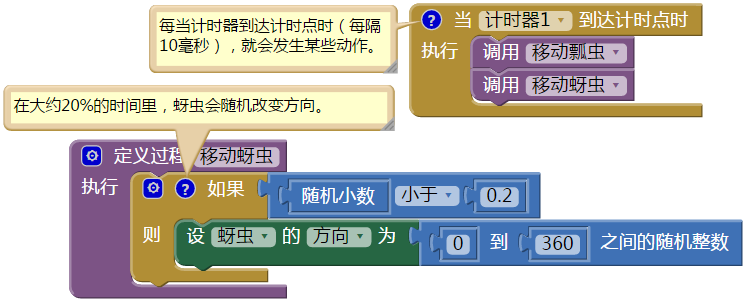
下一步,当瓢虫与蚜虫发生碰撞时,让瓢虫“吃掉”蚜虫。幸运的是,App Inventor提供了精灵组件之间的碰撞检测,当精灵之间发生碰撞时,将触发碰撞事件,于是问题简化为:当瓢虫与蚜虫碰撞时,会发生哪些事情?在继续阅读之前,请你停下来想想这个问题。
为了处理瓢虫与蚜虫的碰撞,我们来创建吃掉蚜虫过程,其具体步骤如下:
- 瓢虫的能量水平上升50,来模拟享受美食;
- 让蚜虫消失(设置其可见属性为假);
- 让蚜虫停止移动(设置其启用属性为假);
- 让蚜虫移动到屏幕上任意位置(这与打地鼠中移动地鼠的方法相同)。
请对照图5-12检查你的代码块。你也可以设想可能发生的其他事情,并自行添加相应的代码,比如播放一段音效。
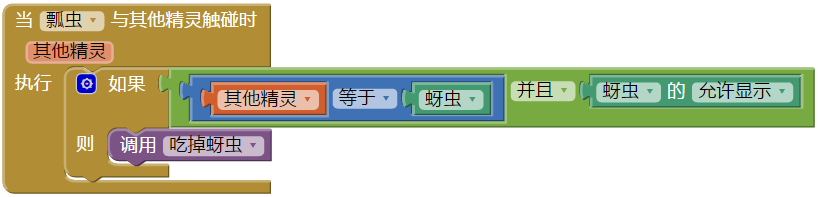
每次调用吃掉蚜虫过程,变量生命值增加50,这缓解了瓢虫的饥饿。然后,设置蚜虫的可见及启用属性均为假,看上去像是消失了。最后,随机生成x、y坐标,并“让蚜虫移动到指定位置”,这样,蚜虫会在一个新位置再次出现(如果留在原地,它一出现就会立即被吃掉)。
瓢虫与蚜虫之间的碰撞检测
图5-13 显示了在瓢虫与蚜虫之间做碰撞检测的代码。
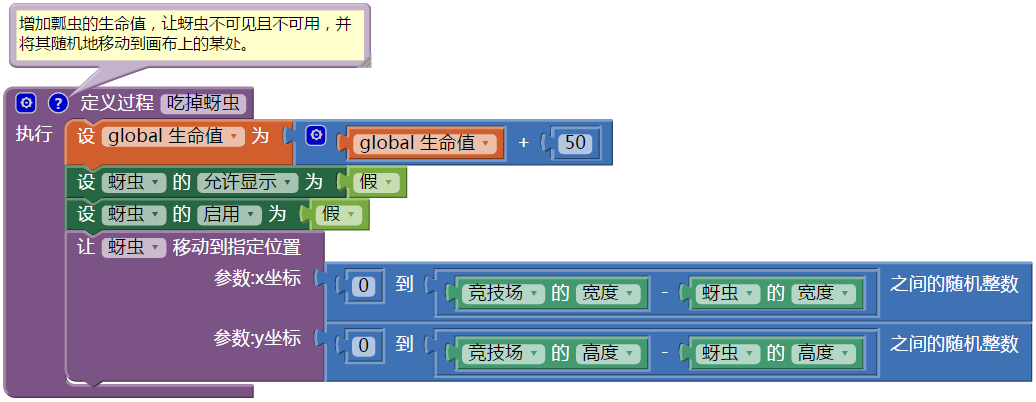
当瓢虫与其他精灵发生碰撞时,将触发瓢虫的被触碰事件,触碰事件携带的参数“其他精灵”,指向任何与瓢虫发生碰撞的精灵。此时,只有蚜虫可以碰撞,但稍后会有青蛙加入进来。我们采用保守的编程方式,即在调用吃掉蚜虫过程之前,要确认碰撞的对象就是蚜虫;此外还要确认蚜虫可见,否则,在蚜虫被吃掉之后到重新出现之前的短暂时间里,还会与瓢虫再次碰撞。如果缺少这项判断,隐形的蚜虫会被再次吃掉,并引起生命值的再次增加,这会让用户感到费解。
提示:保守编程是一种避免错误的编程方式,当程序被修改时,仍然保证可以正常工作。在图5-13中,对“其他精灵=蚜虫”的判断并不是绝对必要的,因为此时瓢虫可碰撞的唯一对象就是蚜虫,但这一判断可以防止后续程序的错误:当添加另一个精灵(青蛙)时,如果忘记了修改瓢虫的碰撞事件处理程序,程序就会出错。通常来说,程序员修复bug的时间要多于写新代码的时间,所以多花一点时间尝试保守型编程是非常值得的。
蚜虫的回归
最终蚜虫要重新出现,按图5-14所示修改吃掉蚜虫过程:仅当蚜虫可见时,令其改变方向(改变一个不可见的蚜虫岂不是浪费时间);若蚜虫不可见(如刚刚被吃掉),将有1/20(5%)的机会重新出现,或者说会被再吃掉。
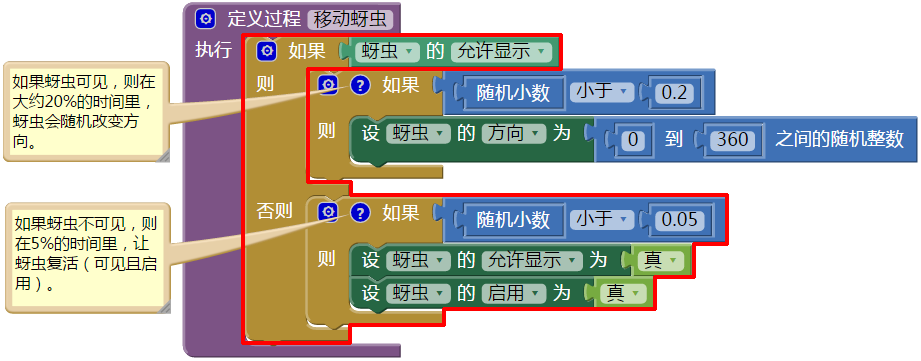
蚜虫移动过程变得有些复杂,让我们再仔细地研读一下代码:
- 如果蚜虫可见(这应该是常态,除非刚刚被吃掉),移动蚜虫的操作没有变化,即有20%的几率蚜虫会改变方向;
- 如果蚜虫不可见(刚被吃掉),则执行“否则”分支:生成一个随机数,如果随机数<0.05(在5%的时间里),则蚜虫再次变得可见并启用蚜虫,即,有资格被再次吃掉。
因为计时器1的计时事件每隔10毫秒调用一次移动蚜虫过程,而当蚜虫隐形后,只有1/20(5%)的机会恢复可见,因此蚜虫平均重现的时间是200毫秒(1/5秒)。
添加重新开始按钮
在测试蚜虫被吃掉的新功能时,你可能已经注意到,游戏的确需要一个重新启动按钮(作者大概指的是在测试过程中,瓢虫会因为饥饿而死亡,导致游戏无法继续下去,因此需要让游戏重新开始。——译者注)。(在创建应用过程中,将应用分解成小的功能模块,完成一块就测试一块,这种开发模式大有裨益。在测试过程中,经常会发现一些被忽略了的事情,一边做一边测一边改,比起整个应用完成之后再回来做修改,要容易得多。)回到设计视图,拖出一个按钮组件,放在生命值指示条下方,改名为“重新开始按钮”,并设置其显示文本属性为“重新启动”。
在编程视图中,创建重新开始按钮的点击事件处理程序,代码如图5-15所示:
- 设生命值为200;
- 重新启用蚜虫并使其可见;
- 重新启用瓢虫,并将其图片改为活的瓢虫(除非你想要一只僵尸瓢虫!)。
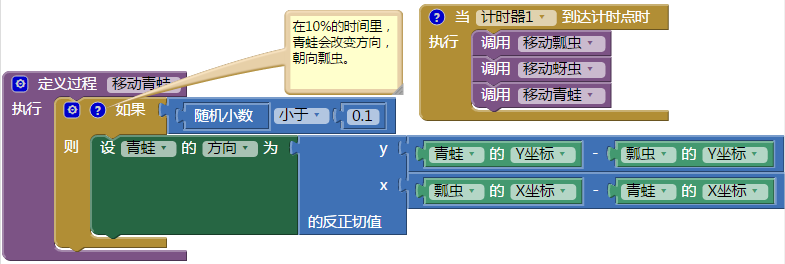
添加青蛙
到目前为止,让瓢虫活着并不难,因此我们需要一个捕食者。就是说我们要添加一个奔向瓢虫的青蛙,如果它们之间发生碰撞,则瓢虫被吃掉了,游戏结束。
让青蛙追捕瓢虫
首先回到设计视图,在竞技场上添加第三个精灵组件,将其命名为“青蛙”,设置其图片属性为frog.png,间隔属性为10,速度属性为1,让它的移动速度慢于其他两个角色。
图5-16 显示了新创建的移动青蛙过程,并在计时器1的计时事件中调用该过程。

现在你应该可以熟练地使用随机数来控制事件的发生几率了,这里,青蛙有10%的机会直接奔向瓢虫。这里用到了三角函数,但别害怕,你不必明白其中的道理!App Inventor提供了大量的数学函数,也包括三角函数。本例中使用的ATAN2(反正切)块,返回值是一个角度,该角度与一组给定的x、y值相对应。(如果你熟悉三角函数,会发现求解ATAN2时所用的y值与你所期望的y值符号正好相反,即y的减法顺序是反的,这是因为在App Inventor的画布上,向下是y坐标的正方向,这与标准的x-y坐标系正相反。)
让青蛙吃掉瓢虫
现在需要修改瓢虫触碰事件处理程序,如果瓢虫与青蛙碰撞,则生命值及其指示条都将变为0,且游戏结束,如图5-17所示。
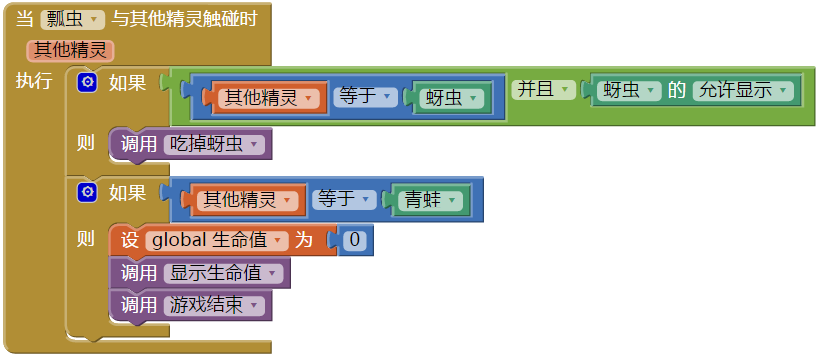
在第一个“如果…则”块的基础上(瓢虫与蚜虫的碰撞检测),添加了第二个“如果…则”块,来检测瓢虫与青蛙的碰撞。如果瓢虫和青蛙碰撞,则将发生三件事情:
- 变量生命值降为0,瓢虫失去生命力;
- 显示生命值过程被调用,以清除此前的生命值指示条(重新绘制空白线);
- 调用前面写过的游戏结束过程,以便让瓢虫停止移动,并将瓢虫的图片改为死瓢虫。
瓢虫回归
在重新开始按钮的点击事件中,已经用程序将死瓢虫图片替换成了活瓢虫的图片。现在,需要添加代码将瓢虫随机地移动到某个位置。(想想看,在新游戏开始时,如果没有移动瓢虫,会发生什么?瓢虫与青蛙的位置关系如何?)图5-18显示了游戏重新开始时用来移动瓢虫的代码块。
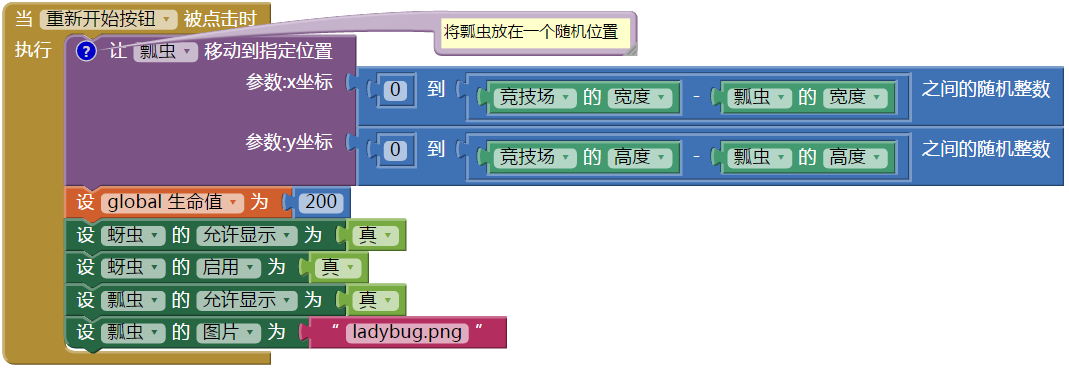
两个版本的点击事件处理程序之间,唯一的差别就是后者调用了“让瓢虫移动到指定位置”指令(及其位置参数x、y坐标)。指令中调用了两次内置的随机整数块,分别用于生成合理的x、y坐标。虽然没有任何设置来防止瓢虫与蚜虫、瓢虫与青蛙在位置上的重叠,但几率起到了决定性作用。
测试:重新开始游戏,并确信瓢虫出现在一个新的任意位置。**
添加音效
在测试游戏时,你可能注意到:当蚜虫或瓢虫被吃掉时,缺少必要的反馈。执行下述操作,为应用添加音效及触觉反馈:
- 在设计视图中添加一个音效播放器组件。设置其源文件属性为已上传的声音文件frog.wav;
- 进入编程视图,做如下操作:
- 在吃掉蚜虫过程中添加“让音效播放器1振动”块,参数为100毫秒,以便在蚜虫被吃掉时,设备产生振动;
- 在瓢虫的触碰事件处理程序中,调用音效播放器1的播放功能,代码位置在调用游戏结束之前,以便当青蛙吃掉瓢虫时发出叫声。
完整的应用:瓢虫快跑
图5-19 中显示了瓢虫快跑中全部代码的最终版本。
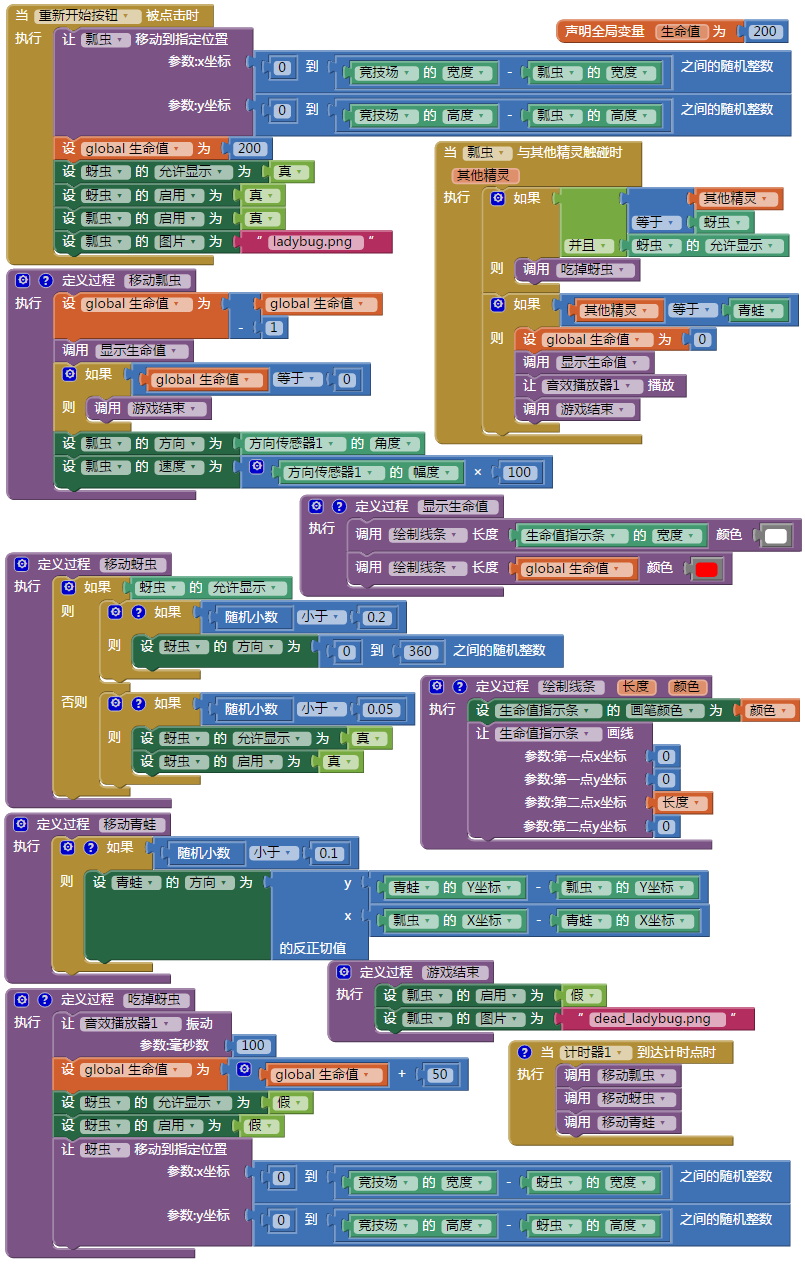
改进
设想对游戏做如下改进,让游戏更具特色:
- 现在,当游戏结束时,青蛙和蚜虫还在移动,这中状况与精灵组件的启用属性有关:在游戏结束过程里将启用属性设置为假,并在重新开始按钮的点击事件中重新将其设置为真;
- 设置并显示一个分数,来表示瓢虫的存活时间。可以用标签组件来显示该分数,并在计时器1的计时事件中让分数递增;
- 将生命值指示条的高度属性设为2,以便使生命值的显示更加明显,并在绘制线条过程里画两条并列的线(或者将画笔宽度设为2个像素——译者注)。(这就是使用过程而非复制代码的好处:当你想擦除或重新绘制指示条时,只要在一处修改代码,就可以改变画笔的宽度、颜色或位置。)
- 添加背景图和更多音效来渲染气氛,比如用动物的声音或预警声来提示瓢虫生命值的降低;
- 让游戏随时间推移而变得越来越难,如增加青蛙的速度,或降低间隔属性的值;
- 从合理性的角度来看,被青蛙吃掉的瓢虫应该消失。改变游戏规则:如果瓢虫被吃,则隐形;如果是饿死,则显示死瓢虫图;
- 将瓢虫、蚜虫和青蛙的图片换成更适合你个人口味的图片,如霍比特人、半兽人以及邪恶的巫师;或者是反叛星际战斗机、能源舱及帝国战机,等等。
小结
现在,已经有两个游戏被你收入囊中(假设你已经学习了打地鼠一章),你应该知道如何创建自己的游戏了,这是许多新手或热爱编程者的目标!本章所学的具体内容如下:
- 可以创建多个精灵组件(瓢虫,蚜虫和青蛙),并能检测到它们之间的碰撞;
- 用方向传感器可以检测设备的倾斜,而测得的值可以用于控制精灵(或任何你想象到的角色)的移动;
- 单一的计时器组件可以控制多个发生频率相同的事件(如改变瓢虫和青蛙的方向),也可以控制多个发生频率不同的事件(用随机数来改变事件的发生频率)。举例来说,如果你想在一个计时周期中,有大约1/4(25%)的时间里会发生某个性为,只要将该行为的代码放在“如果…则”块中,并设定条件为随机数<0.25即可;
- 一个应用中可以使用多个画布组件,我们的例子中使用了两个,一个用作游戏场地,另一个用于显示变量值的变化(而不是用标签来显示文字);
- 在用户自定义过程里可以使用参数来控制其行为(例如,在绘制线条过程里,使用了“颜色”及“长度”参数),这极大地扩展了过程的适用性。

